Cómo agregar múltiples enlaces a tu biografía de Instagram y en otras redes sociales

- Utilice herramientas de enlace en la biografía
- Cómo se ve una página con varios enlaces
- Cómo crear una página de aterrizaje para Instagram u otras plataformas
- Crear una cuenta
- Decidir sobre un diseño
- Editar textos e imágenes
- Editar los botones
- Crear más botones
- Borrar uno de los enlaces múltiples
- Publica tu página de aterrizaje para Instagram y redes sociales
- Cómo compartir el enlace en tu Instagram y redes sociales
- Conclusión
En redes sociales como Instagram, TikTok, Twitter, solo puedes añadir una dirección web clickeable en tu biografía. Ni sus aplicaciones ni sus sitios web tienen la capacidad técnica de agregar más. Por eso, tienes que usar servicios adicionales.
Necesitas una herramienta de enlace en la biografía para agregar varios enlaces en Instagram y otras plataformas. Te permiten crear una página simple y colocar en ella todos tus enlaces. Luego, necesitas compartirlo en plataformas de redes sociales. Ahora te diremos cómo puedes hacerlo.
Pero primero, mire el ejemplo de cómo se ve una página hecha en tales servicios:
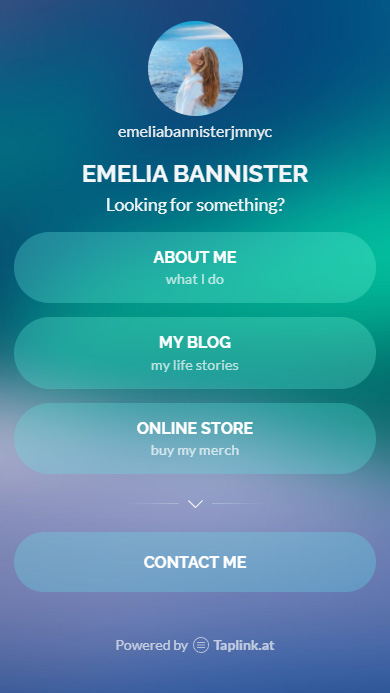
En este artículo, te diremos cómo trabajar con varios enlaces en Taplink. Lea por qué lo elegimos para crear un árbol de enlaces. Pero las instrucciones también son útiles para otras herramientas de enlaces en la biografía, ya que todas tienen interfaces similares.
Por lo general, una página con múltiples enlaces se ve como una micro landing page. Sus enlaces están diseñados en botones para que la landing page sea más bonita y ordenada. También puede contener imágenes y texto.
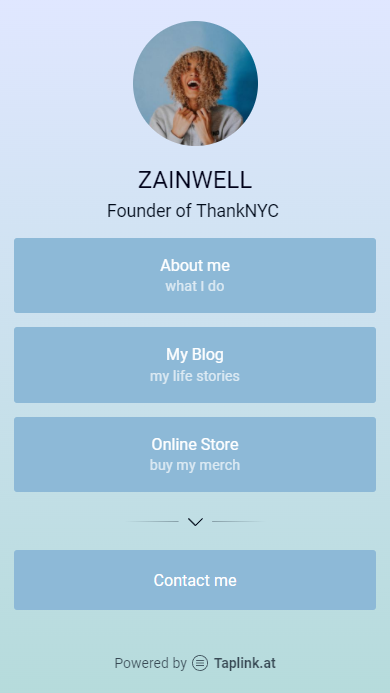
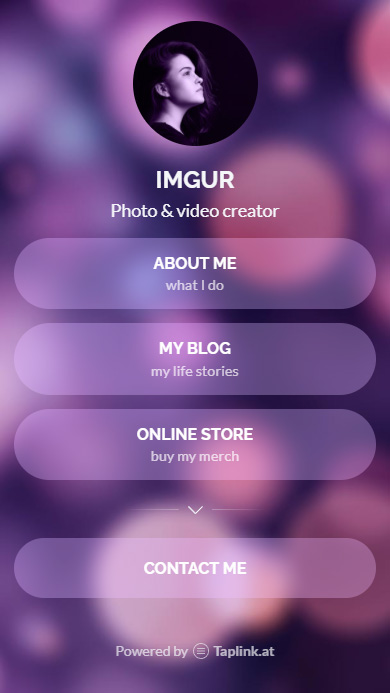
Los enlaces pueden llevar a cualquier recurso web. Puede ser su sitio web, perfiles e incluso una publicación específica. También puedes proporcionar un archivo para descargar.
Puedes usar tus contactos en su lugar. De esta manera, los usuarios de Instagram u otra plataforma de redes sociales podrán llamarte o enviarte un mensaje de texto para aclarar los detalles o realizar un pedido.
Por lo tanto, la página de destino en la biografía de tu Instagram puede ayudarte a alcanzar cualquiera de tus objetivos de marketing. Puedes atraer más tráfico a tu sitio web, ganar seguidores o aumentar tus ventas.
El plan es simple: te registras, eliges un diseño y agregas varios enlaces. Cuando la página está lista, la publicas. Después, la compartes en Instagram y otras redes sociales. Ahora veamos cada uno de los pasos uno por uno.
Necesitas registrarte para usar las funciones de los servicios.
- Rellena el campo de correo electrónico.
- Toca Continuar.
- Rellena el campo de contraseña.
- Confirma tu contraseña rellenando el segundo campo.
- Toca Continuar.
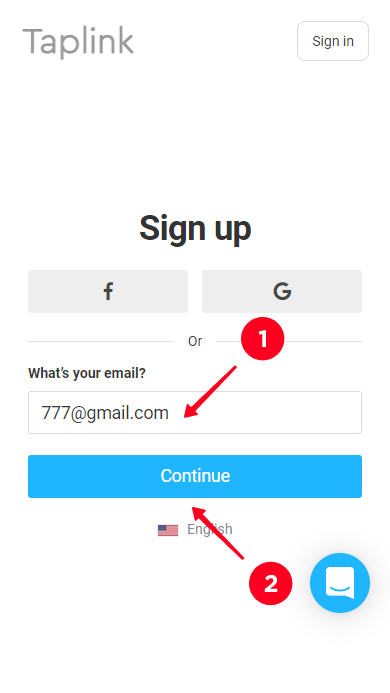
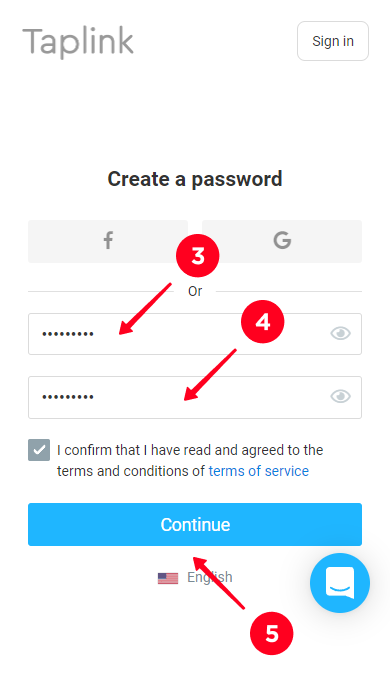
Puedes crear una página de aterrizaje para Instagram basada en tu propia idea de diseño o eligiendo un diseño prediseñado. En este artículo trabajaremos con la segunda opción.
Después del registro, llegas a la página con diseños listos. En la pestaña Enlace bio puedes ver micro páginas de aterrizaje con múltiples botones. Deslízalos hacia abajo para ver más opciones.
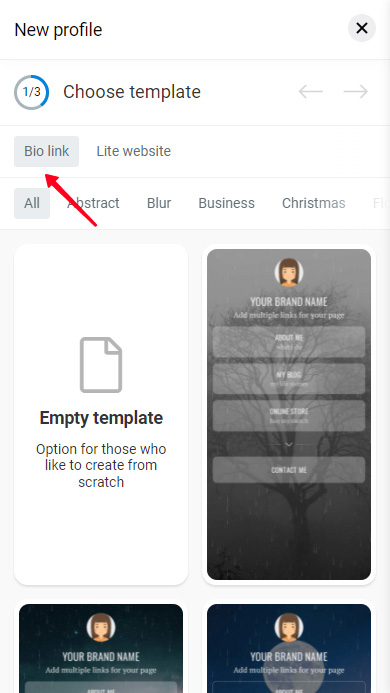
Aquí está lo que debes hacer para elegir un diseño:
- Toque un diseño.
- Toque Elegir.
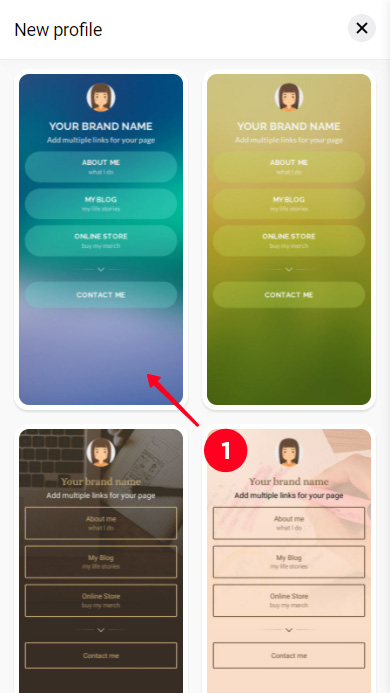
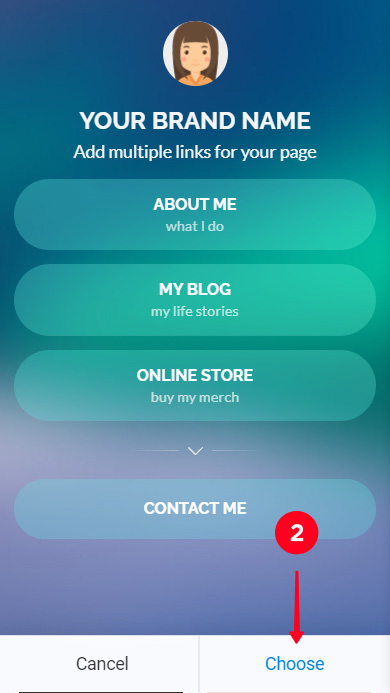
Debe cambiar la información en el diseño que elija. Así es como debe hacerlo:
- Toca un elemento.
- Realiza correcciones. En este caso, escribe tu nombre o el nombre de la marca en el campo de texto.
- Elige Guardar cambios.
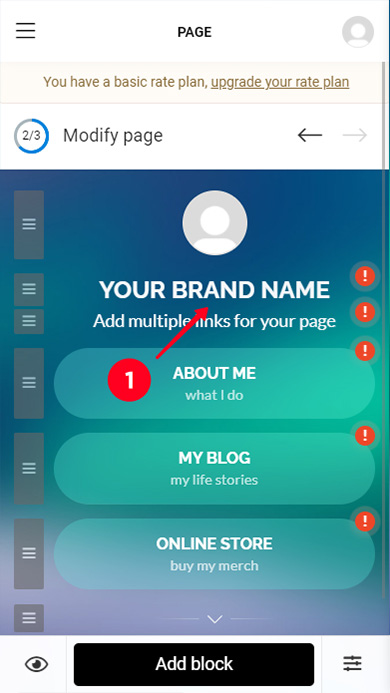
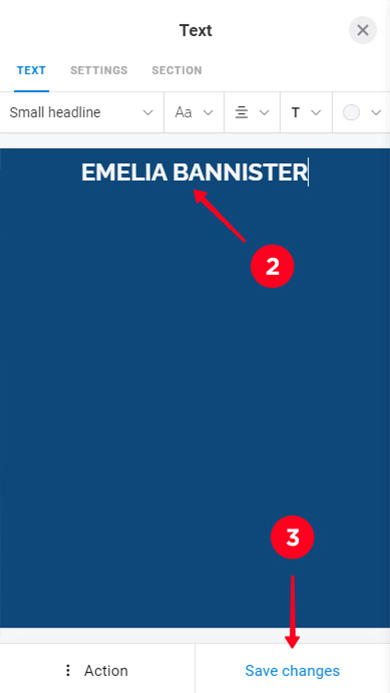
Los diseños listos ya contienen varios botones. Necesitas establecer a dónde conducen. Para hacer esto, necesitas editarlos. Toca un botón para ver el menú de edición.
¡Edite el campo de texto del enlace si es necesario! También puede cambiar el texto adicional, que se muestra en letras más pequeñas en el botón.
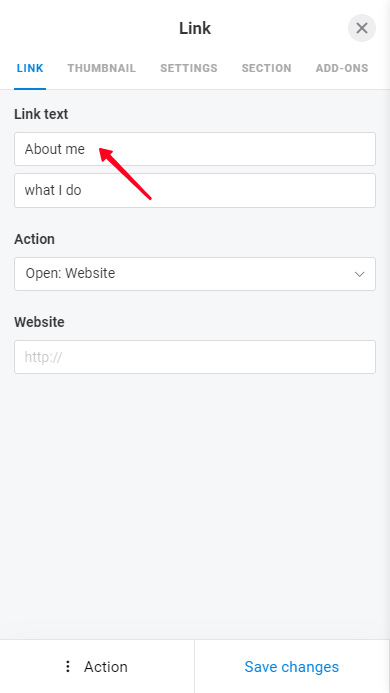
En el menú de Acción puedes establecer un tipo de botón. Opta por Sitio web si deseas compartir una página en Internet. Opta por Llamar, Enviar SMS, Enviar correo electrónico si deseas agregar tus contactos, luego un usuario podrá llamarte o enviarte un mensaje de texto con solo un clic, directamente desde Instagram.
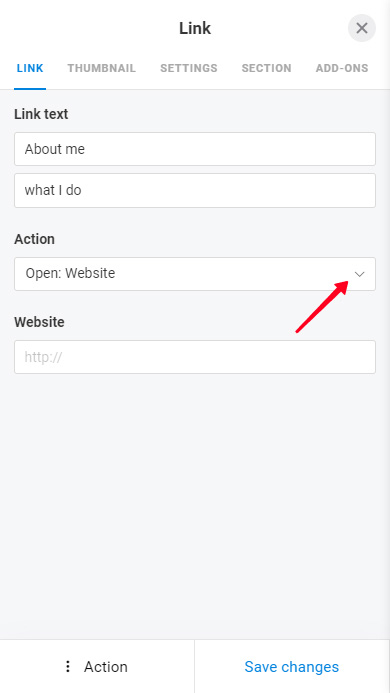
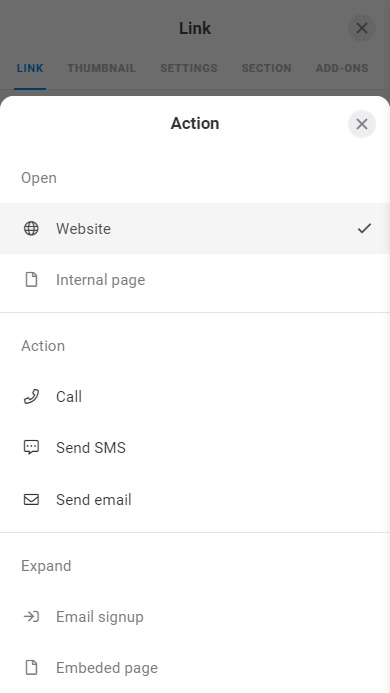
Ahora debes indicar a dónde se dirige exactamente el usuario al hacer clic en el botón. Los campos que completes variarán según lo que elegiste anteriormente. Si elegiste Sitio web, ahora debes indicar una dirección web. Si elegiste Llamada o SMS, escribe tu número de teléfono. Para un botón de correo electrónico, indica tu dirección de correo electrónico.
Mostramos el primer caso como ejemplo. En la captura de pantalla, se puede ver cómo completar el campo Sitio web.
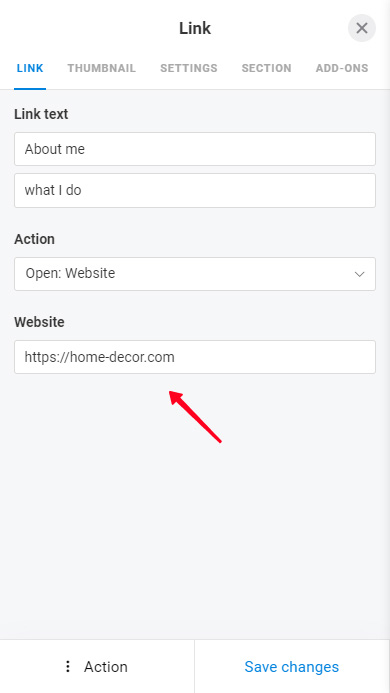
Toque en Guardar cambios para que la nueva información se muestre en la página de inicio.
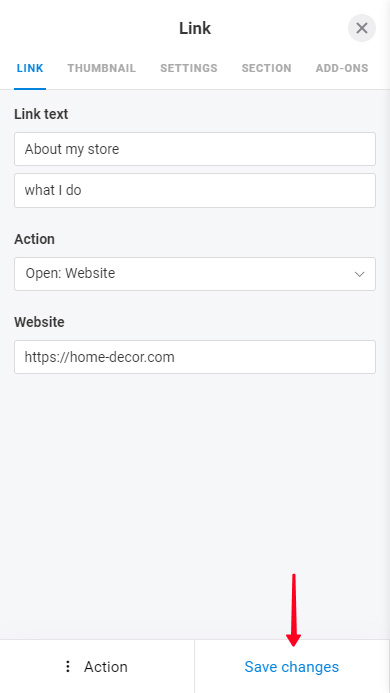
Si tres enlaces no son suficientes para tu biografía, siempre puedes agregar más enlaces a usuarios de Instagram. Así es como puedes agregar un nuevo botón:
- Toca Añadir bloque.
- Selecciona Enlace.
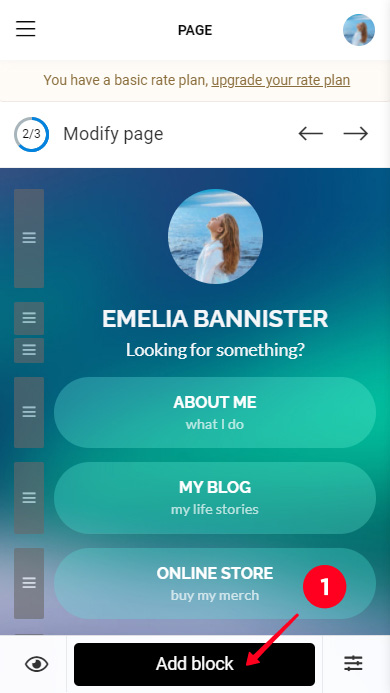
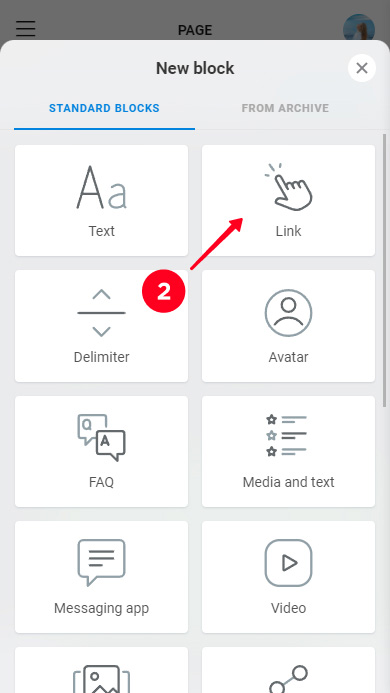
Verás el mismo menú que describimos arriba. Sigue las instrucciones para editar tu botón.
Taplink tiene botones especiales para agregar enlaces a diálogos en aplicaciones de mensajería y canales de redes sociales. Por ejemplo, si colocas un enlace de WhatsApp en tu página, un usuario puede seguirlo y se abrirá un diálogo en sus teléfonos inteligentes en la aplicación de WhatsApp.
Estos botones también se colocan con el bloque de Añadir. Luego, en lugar de Enlace, seleccionas la aplicación de mensajería o las redes sociales.
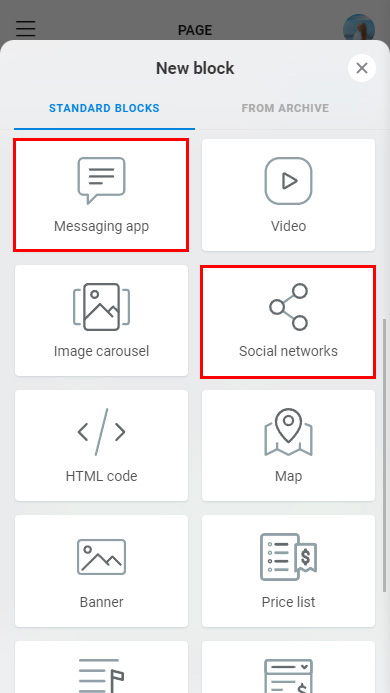
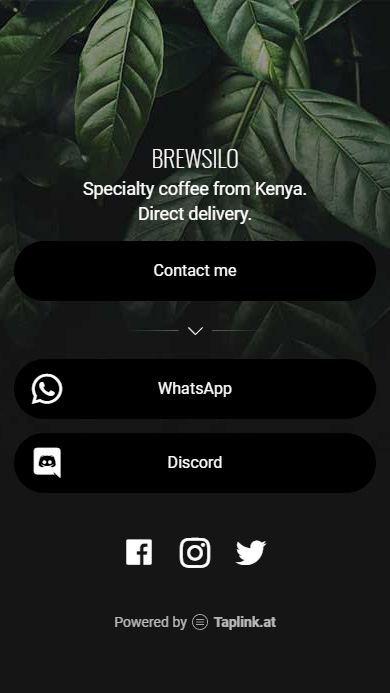
La situación puede ser la inversa, y si necesitas eliminar uno de los múltiples enlaces debes seguir las instrucciones:
- Toque un botón.
- Elija Acción.
- Seleccione Eliminar.
- Seleccione Eliminar una vez más.
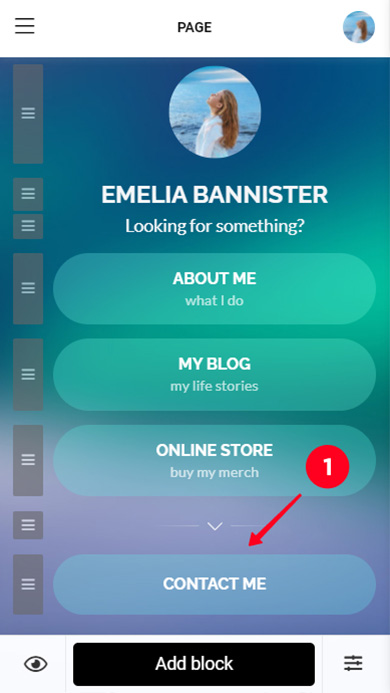
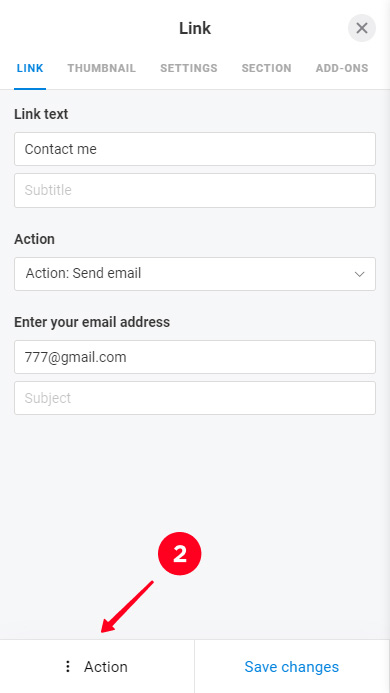
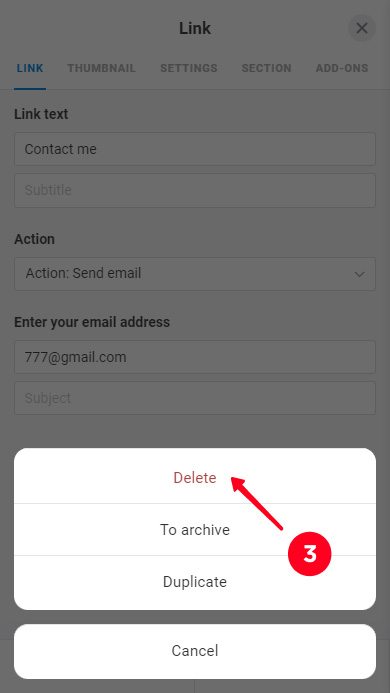
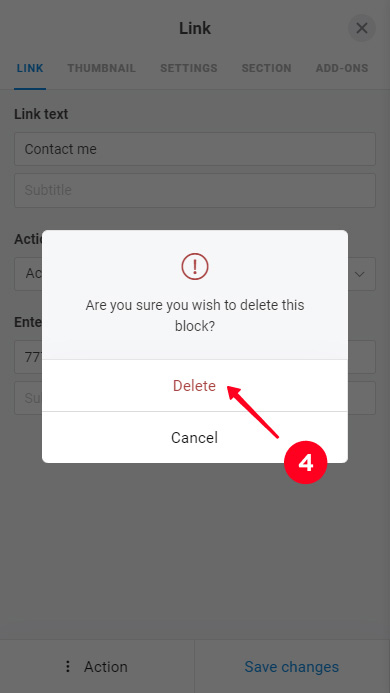
Ahora que has creado una página de aterrizaje para tu biografía, necesitas publicarla:
- Toca la flecha hacia adelante.
- Elige un tipo de dominio.
- Escribe la parte única del enlace en el campo de la dirección web.
- Toca Conectar.
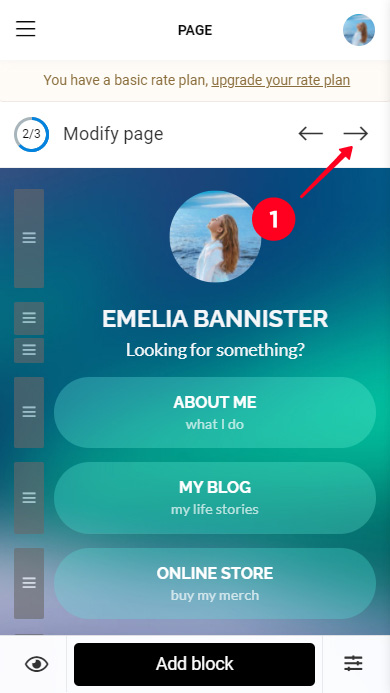
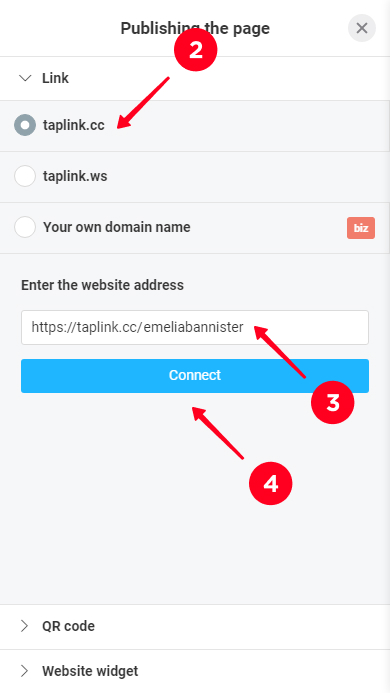
Agrega la dirección de la página en la biografía de todos los canales de redes sociales. Luego, los usuarios de Instagram, TikTok, Twitter, Facebook, LinkedIn pueden seguir los múltiples enlaces que colocaste.
Si necesitas editar los botones o la información en el futuro, solo tendrás que hacerlo una vez. Los usuarios de todas estas plataformas de redes sociales verán la información actualizada.
Puedes encontrar la dirección web en la parte superior del área de trabajo en el menú del editor.
Deberías colocar este enlace en el campo de Sitio web en la configuración de tu cuenta. Escribimos guías sobre cómo puedes hacerlo en Instagram y TikTok. Puedes leerlas aquí:
También puedes crear un código QR para tus múltiples enlaces y compartirlo sin conexión.
Puedes dar múltiples enlaces a los usuarios en tu Instagram y en cualquier otra red social. Incluso si te restringe a una dirección web clickeable en tu biografía.
Crea una página utilizando una herramienta de enlace en la biografía. Taplink ha demostrado ser el #1 entre todas las alternativas para la construcción de árboles de enlaces y la construcción de sitios web. Agrega varios enlaces a tu página, que llevan a un sitio web, tus plataformas de redes sociales, chats de aplicaciones de mensajería, enviar un correo electrónico o hacer una llamada.
También puedes hacer el texto de tu biografía de Instagram más largo de esta forma. Busca ideas de diseño de página aquí. Publica tu página de destino y coloca su enlace en tu biografía.
Si una micro landing page no es suficiente para tu Instagram, puedes crear un sitio en Taplink. No te preocupes por el alojamiento y el dominio, los obtendrás tan pronto como termines de diseñar tu sitio web. No te preocupes por la belleza y funcionalidad, los especialistas en marketing lo hicieron por ti y crearon plantillas. Solo necesitas elegir una que te guste. Y si sabes cómo hacerlo mejor, siempre puedes crear un sitio desde cero. Las instrucciones están aquí.